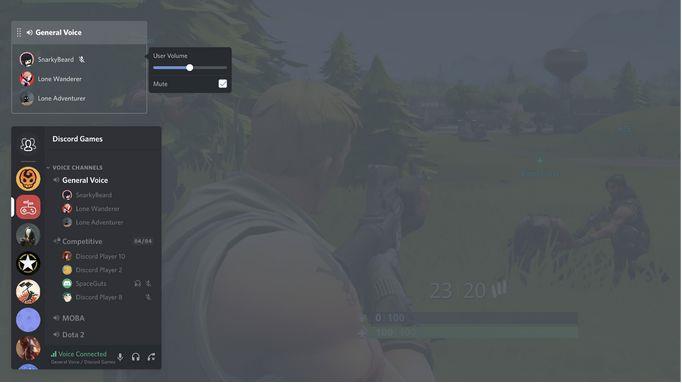Meskipun demikian, Discord hanyalah surga bagi para gamer di mana mereka dapat berkomunikasi melalui obrolan, suara, atau video dengan anggota komunitas lainnya dengan minat yang sama. Discord awalnya dirancang untuk komunitas video game untuk menawarkan ruang virtual tempat mereka dapat terhubung dengan teman dan anggota mereka. Namun seiring berjalannya waktu, Discord mendapatkan popularitas yang luar biasa, dan platform digital ini sekarang digunakan oleh komunitas dan kelompok lain serta terkait dengan seni, olahraga, atau hanya segelintir teman yang ingin membicarakan obsesi terbaru mereka.

Sumber Gambar: TNW
Alasan besar lainnya yang membuat Discord menjadi hit besar di seluruh dunia adalah karena dukungan lintas platformnya di Windows, Mac, Linux, Android, iOS, dan semua browser web juga. Jadi, jika Anda sudah mengenal platform digital ini, Anda pasti pernah mendengar tentang Discord overlay, bukan? Jika tidak, maka inilah ringkasan singkatnya.
Baca Juga: Untuk mengetahui semua tentang Discord dan fitur-fiturnya, kunjungi tautan ini .
Apa itu Discord Overlay

Sumber Gambar: Blog Perselisihan
Jadi, apa sebenarnya overlay Discord? Bagi mereka yang tidak terbiasa dengan istilah ini, Discord Overlay adalah alat yang ampuh yang memungkinkan seperangkat alat tertentu saat Anda bermain game. Saat overlay Discord diaktifkan, ini memungkinkan Anda untuk mengobrol, menjawab panggilan, bergabung dengan grup lain, dan berkomunikasi dengan anggota lain saat Anda menikmati sesi permainan Anda. Dalam bahasa sederhana, Discord Overlay menawarkan Anda akses untuk berkomunikasi dengan teman-teman Anda saat game sedang berjalan.
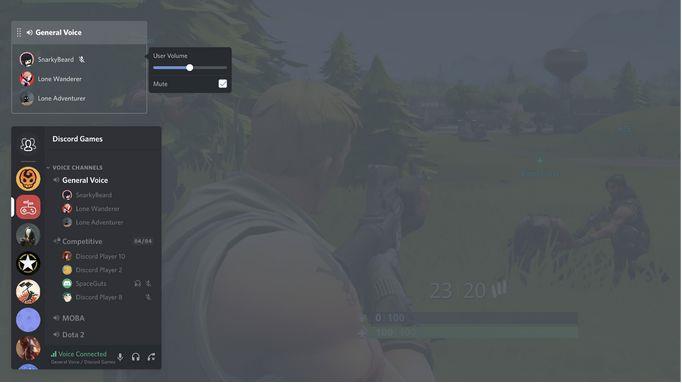
Sumber Gambar: Blog Perselisihan
Namun terkadang, Discord Overlay membuat Anda gugup. Terutama ketika Anda mulai kesal dengan bombardir notifikasi yang merayap di layar Anda. Ada beberapa game yang ingin Anda mainkan dengan tenang, tanpa harus berkomunikasi dengan orang lain, bukan? Cukup beruntung, Discord menawarkan Anda opsi di mana Anda dapat menonaktifkan overlay Discord dengan membuat beberapa penyesuaian di pengaturan.
Berikut panduan singkat tentang cara menonaktifkan overlay Discord untuk semua game dan game tertentu, sesuka Anda.
Baca Juga: Cara Menghapus Akun Discord
Cara Menonaktifkan Discord Overlay untuk semua Game
Ikuti langkah-langkah yang disebutkan di bawah ini untuk menonaktifkan overlay Discord sama sekali.
- Luncurkan aplikasi Discord di perangkat Anda.
- Buka opsi "Pengaturan Pengguna" dan pilih "Hamparan" dari menu.
- Nonaktifkan opsi "Aktifkan overlay dalam game" untuk menonaktifkan overlay.

Sumber gambar: Dukungan Discord
Setelah Anda mengikuti langkah-langkah ini, hamparan Discord tidak akan muncul di salah satu game yang Anda mainkan. Tetapi jika Anda ingin menonaktifkan overlay hanya untuk satu set game tertentu, baca terus.
Baca Juga: Pengubah Suara Untuk Perselisihan
Cara Menonaktifkan Discord Overlay untuk Game Tertentu
Discord memahami kebutuhan dan persyaratan game Anda. Oleh karena itu, ia juga menawarkan opsi di mana Anda dapat menonaktifkan overlay untuk game tertentu. Ingin tahu bagaimana melakukannya? Ikuti langkah-langkah cepat ini untuk menonaktifkan Discord Overlay untuk game tertentu.
- Luncurkan aplikasi Discord di perangkat Anda dan buka Pengaturan.
- Pilih opsi "Overlay" dan kemudian aktifkan opsi "Enable In-game overlay".
- Beralih ke tab "Permainan" dan kemudian pilih game yang Anda ingin overlay Discord diaktifkan sehingga Anda dapat berkomunikasi saat bermain.
Setelah Anda memilih semua game yang membutuhkan overlay, matikan opsi "Enable In-Game overlay".
Melakukannya akan memastikan bahwa Discord Overlay hanya diaktifkan untuk set game tertentu yang Anda sebutkan secara eksplisit di tab "Games". Untuk istirahat semua game, Discord Overlay akan tetap dinonaktifkan.
Sumber Gambar: Venture Beat
Kami harap Anda belajar sesuatu yang baru hari ini. Ini membungkus panduan kami tentang cara menonaktifkan Discord Overlay untuk semua game atau game tertentu, sesuai kebutuhan Anda.
Maksimalkan sesi permainan Anda "Discordians"!
Baca Juga: Bot Discord Terbaik Untuk Meningkatkan Server Anda